2025-04-29 11:53:02来源:sxtmmc 编辑:佚名
在使用win10系统进行打印共享时,报错709常常让用户头疼不已。别担心,今天就来为大家详细剖析这个问题,并提供有效的解决办法。
一、报错709的原因
打印共享报错709通常是由于打印后台处理程序服务出现故障,或者相关驱动程序存在问题。可能是服务未启动、驱动程序损坏、权限设置不当等原因导致打印机无法正常共享。
二、解决方法大揭秘
1. 检查打印后台处理程序服务
按下“win + r”组合键,输入“services.msc”并回车,打开服务窗口。找到“print spooler”服务,查看其状态是否为“已启动”。如果未启动,右键点击选择“启动”。若启动后又自动停止,可能是服务依赖项有问题,需要进一步排查。
2. 清理打印队列
同样在服务窗口中,停止“print spooler”服务。然后打开路径“c:⁄windows⁄system32⁄spool⁄printers”,删除该文件夹下的所有文件。最后重新启动“print spooler”服务。
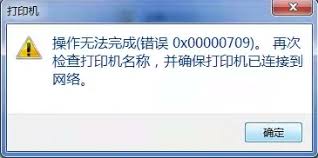
3. 更新驱动程序
访问打印机制造商的官方网站,下载对应型号打印机的最新驱动程序。安装驱动时,按照提示进行操作,确保驱动安装正确。
4. 检查共享权限
在需要共享的打印机上,右键点击属性,选择“共享”选项卡。确保勾选了“共享这台打印机”,并设置好共享名称。同时,检查共享权限,确保有权限访问的用户都具有相应权限。
三、实战案例分享
小张在办公室使用win10系统,想要共享打印机给同事们使用,却遇到了报错709。他按照上述方法,先检查了打印后台处理程序服务,发现未启动,启动后又清理了打印队列,然后更新了打印机驱动程序,最后检查了共享权限。经过一番操作,打印机成功实现共享,同事们都能正常使用了。
四、预防措施
为了避免再次出现打印共享报错709,定期更新打印机驱动程序,保持系统和打印机软件的最新状态。同时,注意不要随意更改系统设置和打印机相关配置,以免引发故障。
掌握了这些解决win10打印共享报错709的方法,你就能轻松解决问题,让办公效率更上一层楼。赶紧试试吧!